뷰포트 캔버스는 뷰포트에서 오브젝트의 재질에 있는 비트맵에 색상 및 패턴을 페인팅하기 위한 도구를 제공합니다. 3D 오브젝트 위의 다중 레이어에 직접 페인팅할 수 있고, 뷰포트에 포개진 2D 캔버스에 페인팅할 수도 있습니다. 뷰포트 캔버스에서는 페인팅을 PSD 형식으로 내보낼 수 있으므로 Adobe Photoshop이나 호환되는 프로그램에서 수정한 다음 파일을 저장하고 3ds Max에서 텍스처를 업데이트할 수 있습니다.

먼저 브러시를 선택하고 페인팅 도구(페인트, 지우기, 복제 및 기타 여러 도구) 중 하나를 활성화하여 시작합니다. 그런 다음 원할 때마다 도구를 전환하고 레이어를 변환하면서 오브젝트 위에 직접 페인팅합니다.
뷰포트 캔버스 기능 중에는 사용자 정의 팔레트를 사용하는 기능, 브러시 설정을 임의 지정하는 기능, 그래픽 타블렛 및 펜을 사용해 압력을 기준으로 브러시 반지름 및 기타 설정을 변경하는 기능, 브러시 스트로크를 미러링하는 기능, 모든 설정을 저장 및 로드하는 기능 등이 있습니다. 또한 오브젝트에 페인팅하는 작업과 2D 캔버스에 페인팅하는 작업 간을 빠르게 전환하고 두 영역에서 실시간으로 피드백을 표시할 수도 있습니다.
정확도를 최대화하려면 TIFF 또는 다른 무손실 파일 형식을 사용하십시오. 또한 텍스처의 뷰포트 표시에서 가능한 최고 해상도를 사용하도록 합니다. 이 작업은 사용자화 메뉴  사용자화
사용자화  기본 설정
기본 설정  뷰포트
뷰포트  드라이버 구성으로 이동한 다음 다운로드 텍스처 크기를 512로 설정하고 비트맵 크기를 최대한 가깝게 일치를 켜서 수행할 수 있습니다. 뷰포트 캔버스는 OpenGL을 제외한 모든 디스플레이 드라이버에서 지원됩니다.
드라이버 구성으로 이동한 다음 다운로드 텍스처 크기를 512로 설정하고 비트맵 크기를 최대한 가깝게 일치를 켜서 수행할 수 있습니다. 뷰포트 캔버스는 OpenGL을 제외한 모든 디스플레이 드라이버에서 지원됩니다.
절차
뷰포트 캔버스를 사용하려면(선택적으로 레이어 있음)
- 페인팅할 오브젝트를 선택합니다.
오브젝트에 재질이 할당되어 있을 필요는 없지만 매핑 좌표는 있어야 합니다. 그렇지 않으면 뷰포트 캔버스가 작동하지 않습니다.
- 재질 메뉴를 열고 맵 만들기/편집 패널에서 뷰포트 캔버스를 클릭합니다.
뷰포트 캔버스 대화상자가 열립니다. 필요한 경우 오브젝트를 가리지 않도록 배치합니다.
팁: 원하는 대로 위치 및 설정을 조정하여 대화상자를 사용자화한 다음 현재 설정을 기본값으로 저장을 사용하여 변경 사항을 영구 적용합니다. 또한 대화상자를 프로그램 창의 왼쪽 또는 오른쪽으로 도킹할 수 있습니다. 위치로 드래그거나 대화상자 제목 표시줄을 마우스 오른쪽 버튼으로 클릭하고 도킹 왼쪽 또는 오른쪽을 선택합니다.
왼쪽 또는 오른쪽을 선택합니다.  (페인트) 또는 기타 도구를 클릭합니다.
(페인트) 또는 기타 도구를 클릭합니다. 오브젝트에 재질이 할당되어 있지 않은 경우 재질 할당 대화상자가 열려 표준 재질을 할당하거나, 재질/맵 브라우저를 사용하여 재질을 찾아보거나 취소하는 옵션을 제공합니다. 이러한 옵션에 대한 세부 정보는 재질 할당 대화상자를 참조하십시오. 빨리 시작하려면 표준 재질 할당을 선택합니다.
재질을 할당한 후 또는 오브젝트에 이미 재질이 있는 경우 사용 가능한 맵 유형 리스트가 열립니다. 이 리스트에는 할당되어 있는 맵도 표시됩니다.
- 리스트에서 맵 유형을 선택합니다. 예를 들어 표준 재질을 사용해 오브젝트 색상을 페인팅하려면 분산 색상 맵을 선택합니다.
비트맵 이미지 파일이 할당되어 있지 않은 맵 유형을 선택하면 텍스처 만들기 대화상자가 열립니다. 이 대화상자에서 찾아보기 버튼(
 )을 사용하여 새 비트맵 파일 또는 기존 비트맵 파일을 지정할 수 있습니다. 그 외의 경우 뷰포트 캔버스는 현재 비트맵을 사용합니다. 주: 텍스처 만들기를 사용해 기존 비트맵 파일을 지정하는 경우에는 파일을 덮어씁니다. 또한 할당된 맵 유형이 비트맵이 아닌 경우에는 비트맵을 만들 맵 구성요소(대개 색상)를 선택하라는 메시지가 표시됩니다. 뷰포트 캔버스에는 사용할 비트맵 파일이 필요합니다.
)을 사용하여 새 비트맵 파일 또는 기존 비트맵 파일을 지정할 수 있습니다. 그 외의 경우 뷰포트 캔버스는 현재 비트맵을 사용합니다. 주: 텍스처 만들기를 사용해 기존 비트맵 파일을 지정하는 경우에는 파일을 덮어씁니다. 또한 할당된 맵 유형이 비트맵이 아닌 경우에는 비트맵을 만들 맵 구성요소(대개 색상)를 선택하라는 메시지가 표시됩니다. 뷰포트 캔버스에는 사용할 비트맵 파일이 필요합니다.재질 및 맵을 설정하고 나면 필요한 경우 레이어 대화상자가 열리고, 마우스 커서는 활성 뷰포트 위에 놓는 경우 활성 도구의 아이콘(예: 페인트 및 지우기 도구의 경우 원형)이 됩니다. 페인트 도구를 사용할 때 커서를 페인팅할 오브젝트 위에 놓으면 브러시 아이콘 내에 페인트 이미지가 표시됩니다.
이제 배경 레이어가 활성화되어 이 레이어 위에 페인팅할 준비가 되었습니다.
- 색상이나 브러시 이미지 및/또는 마스크를 선택한 다음 원하는 경우 오브젝트 표면 위에 페인팅합니다.
그러나 대신 새 레이어에 페인팅할 수도 있습니다. 다음 팁을 참조하십시오.
팁: 배경(기본값) 레이어는 지울 수 없으므로 항상 배경이 아닌 레이어에 페인팅하는 것이 좋습니다. - 레이어 대화상자에서
 (새 레이어 추가)을 클릭합니다.
(새 레이어 추가)을 클릭합니다. 새 레이어가 페인팅에 추가되어 활성 레이어가 됩니다.
- 오브젝트 표면 위를 드래그하여 페인팅합니다.
페인팅하는 동안 도구, 색상 및 브러시 이미지를 전환할 수 있습니다. 또한 레이어를 추가/삭제/전환하고, 레이어 순서를 변경하고, 필터 및 레이어 상호 작용 방식을 지정하고, 뷰포트를 탐색하여 여러 오브젝트 부분을 페인팅할 수 있습니다.
- 페인팅 모드를 종료하려면 활성 뷰포트를 마우스 오른쪽 버튼으로 클릭하거나 페인트 버튼을 다시 클릭하십시오.
단일 레이어 비트맵에 하나 이상의 레이어를 추가한 경우 텍스처 레이어 저장 대화상자가 열리고 페인팅에 대해 수행할 작업을 지정하라는 메시지가 표시됩니다. 이러한 옵션에 대해서는 여기서 자세히 설명합니다.
현재 맵의 레이어를 유지하려면 "PSD로 저장 및 재질의 텍스처 바꾸기"를 선택한 다음 파일 대화상자가 열리면 저장할 PSD 파일을 지정합니다. 이 파일이 오브젝트 재질에서 새 맵이 됩니다.
페인팅 도구를 활성화하여 해당 맵을 다시 편집할 수 있습니다. 재질의 다른 맵을 편집하려면 옵션 롤아웃에서 맵을 선택합니다.
이 절차에서는 뷰포트 캔버스를 범용 용도로 소개하고 레이어 기능 사용법을 안내합니다.
예제: 뷰포트 캔버스에서 복제 도구를 사용하려면
- 서로 다른 텍스처 맵을 사용하여 두 오브젝트가 포함된 장면을 설정합니다. 페인팅할 오브젝트에는 여러 레이어 비트맵(PSD)이 분산 맵으로 포함되어야 하며, 다른 오브젝트에는 체크 무늬 등 임의의 분산 맵 유형이 포함될 수 있습니다.
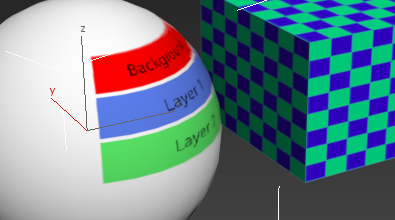 팁: 뷰포트 캔버스를 사용하여 여러 레이어 PSD 파일을 만들 수 있습니다. 자세한 내용은 위의 절차를 참조하십시오.
팁: 뷰포트 캔버스를 사용하여 여러 레이어 PSD 파일을 만들 수 있습니다. 자세한 내용은 위의 절차를 참조하십시오. - 페인팅할 오브젝트를 선택합니다.
- 재질 메뉴를 열고 맵 만들기/편집 패널에서 뷰포트 캔버스를 클릭합니다.
뷰포트 캔버스 대화상자가 열립니다. 필요한 경우 뷰포트를 가리지 않도록 대화상자를 배치합니다.
- 옵션 롤아웃에서 텍스처 저장을 끕니다.
이렇게 하면 변경 사항을 원본 비트맵 파일에 저장하지 않고 여러 설정을 적용해 볼 수 있습니다.
- 페인트 동작 롤아웃을 연 다음 복제 소스가 현재 레이어로 설정되어 있는지 확인합니다.
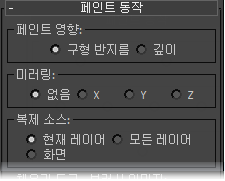
-
 (복제)을 클릭하고 재질의 분산 맵을 선택합니다.
(복제)을 클릭하고 재질의 분산 맵을 선택합니다. 레이어 대화상자가 열리고 비트맵의 레이어가 표시됩니다.
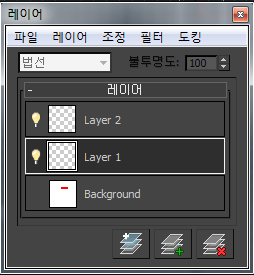
- 레이어 리스트에서 클릭하여 복제하려는 레이어를 선택합니다. 위 그림에서는 레이어 1이 활성 상태입니다.
이제 복제할 텍스처를 선택할 수 있습니다.
- 마우스 커서를 활성 뷰포트에서 복제할 텍스처 위에 놓고
 키를 누른 채
키를 누른 채  (마우스 왼쪽 버튼)을 클릭한 다음
(마우스 왼쪽 버튼)을 클릭한 다음  키를 놓습니다.
키를 놓습니다. 클릭한 텍스처에 복제할 영역의 중심을 표시하는 초록색 점이 나타납니다.
이제 복제된 이미지를 사용하여 그릴 수 있습니다.
- 마우스를 선택한 오브젝트 주위로 움직입니다.
브러시 원 안에 맞는 복제된 텍스처 영역은 브러시와 함께 미리 보기로 움직이고 초록색 점은 고정된 상태로 유지됩니다.
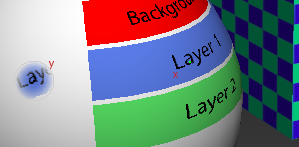
레이어 1에서 복제한 다음 Alt 키를 누른 상태에서 "a"를 클릭합니다.
- 선택한 오브젝트의 표면을 한 번 클릭한 다음 마우스 버튼을 놓습니다.
복제된 이미지가 선택한 오브젝트로 복사됩니다.
주: 일반적으로는 한 번 클릭하여 텍스처 복제를 시작할 필요가 없으며, 다른 페인팅 도구와 마찬가지로 드래드하면 됩니다. 이 절차에서는 복제 도구의 작동 방식이 표시되도록 먼저 클릭하는 것이 좋습니다.도구를 종료하거나 설정을 변경하기 전에 복제 브러시를 사용해 수행하는 모든 후속 페인팅에서는 이 점을 기준으로 하여 텍스처가 복사됩니다.
- 방금 클릭한 점 주위로 마우스를 움직입니다.
이제 브러시가 복제된 텍스처 위로 슬라이딩하는 것처럼 나타나며, 초록색 점이 이동하면서 다시 페인팅을 시작할 때 복제될 정확한 텍스처 부분의 미리 보기가 표시됩니다.
주: 마우스 커서가 선택된 오브젝트 위에 없으면 초록색 점이 빨간색으로 바뀌어 여기서 페인팅이 가능하지 않다는 것을 나타냅니다.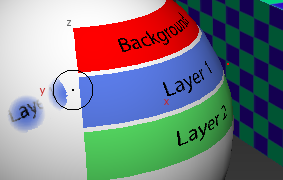
구에서 멀리 떨어지면 초록색 점이 빨간색으로 바뀝니다.
- 드래그하여 복제된 텍스처를 좀 더 페인팅합니다.
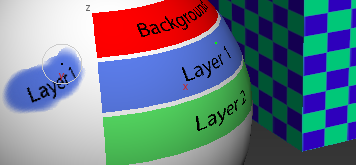
레이어 1로 복제 계속
현재 레이어의 내용만 복제됩니다.
- 레이어 대화상자에서 다른 레이어를 선택합니다.
설정을 변경했기 때문에 초록색 점이 사라집니다. 복제 브러시는 계속 활성 상태이지만 지금 페인팅하려고 해도 복제 점이 손실되었으므로 페인팅이 배치되지 않습니다. 그러나 다시
 키를 누른 채 클릭하면 언제든지 현재 레이어에서 새 복제 점을 지정할 수 있습니다.
키를 누른 채 클릭하면 언제든지 현재 레이어에서 새 복제 점을 지정할 수 있습니다. 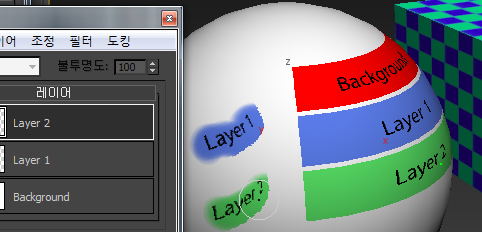
레이어 2에서 복제
- 페인트 동작 롤아웃에서 복제 소스를 모든 레이어로 설정한 다음 다시
 키를 누른 채 복제할 영역을 클릭합니다.
키를 누른 채 복제할 영역을 클릭합니다. - 복제 브러시를 사용하여 페인팅합니다.
이렇게 하면 활성 레이어뿐 아니라 모든 레이어에서 복제하게 됩니다.
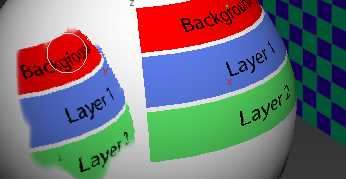
모든 레이어에서 복제
팁: 복제 도구가 텍스처를 뷰포트에 표시되는 그대로(곡률, 포어쇼트닝 등의 모든 내용 포함) 복사합니다. 왜곡되지 않은 텍스처로 페인팅하려면 뷰포트에서 텍스처를 해당 방식으로 설정합니다. 예를 들어 뷰포트 배경 이미지를 사용하거나 직각 뷰포트에서 보기 평면에 평행한 평면에 텍스처를 매핑합니다. - 페인트 동작 롤아웃에서 복제 소스를 화면으로 설정한 다음
 키를 누른 채 1단계의 두 번째 오브젝트를 클릭합니다.
키를 누른 채 1단계의 두 번째 오브젝트를 클릭합니다. - 복제 브러시를 사용하여 선택한 오브젝트에 페인팅합니다.
이제 전체 화면에서 복제 중입니다.
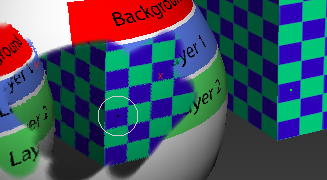
화면에서 복제
주: 복제 소스가 현재 레이어 또는 모든 레이어로 설정된 상태에서 텍스처를 복제하면 뷰포트 음영 처리가 통합되지 않지만, 복제 소스가 화면으로 설정된 경우에는 뷰포트 음영 처리가 통합됩니다. - 계속 페인팅합니다. 복제 사용을 완료하려면 뷰포트를 마우스 오른쪽 버튼으로 클릭하거나
 (복제) 버튼을 다시 클릭하여 해제합니다.
(복제) 버튼을 다시 클릭하여 해제합니다. 텍스처 저장이 꺼져 있으므로 페인팅이 무시됩니다.
복제 도구를 사용하면 다른 오브젝트 부분에서 텍스처 비트맵의 레이어를 하나 이상 사용하여 텍스처를 페인팅하거나, 활성 뷰포트의 원하는 위치에서 텍스처를 페인팅할 수 있습니다. 예를 들어 오브젝트 간에 텍스처를 복제할 수 있습니다. 이 절차에서는 세 복제 소스를 모두 사용하는 예를 제공합니다.
인터페이스
이 첫 섹션에서는 뷰포트 캔버스 대화상자 윗부분의 제어(페인팅 도구, 브러시 및 색상 설정, 2D 보기 및 레이어 대화상자를 여는 버튼)에 대해 설명합니다. 나머지 제어는 대화상자의 개별 롤아웃에서 사용 가능하며, 추가 뷰포트 캔버스 롤아웃에서 설명합니다.
 왼쪽 또는 오른쪽을 선택하여 이 대화상자를 창 왼쪽이나 오른쪽에 도킹할 수 있습니다. 대화상자가 도킹된 상태에서 위쪽 근처를 드래그하거나 마우스 오른쪽 버튼으로 클릭하고 부동을 선택하면 부동 상태로 표시할 수 있습니다.
왼쪽 또는 오른쪽을 선택하여 이 대화상자를 창 왼쪽이나 오른쪽에 도킹할 수 있습니다. 대화상자가 도킹된 상태에서 위쪽 근처를 드래그하거나 마우스 오른쪽 버튼으로 클릭하고 부동을 선택하면 부동 상태로 표시할 수 있습니다. 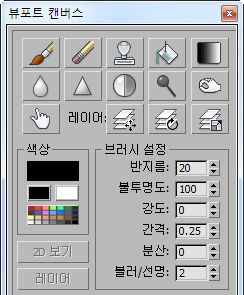
페인팅 도구
뷰포트 캔버스를 사용하여 오브젝트를 페인팅하려면 오브젝트 하나를 선택하고 뷰포트 캔버스 대화상자의 위쪽 섹션에서 페인팅 도구를 선택합니다. 페인팅 도구는 선택한 단일 오브젝트에 대해서만 작동하며, 오브젝트에는 비트맵 파일이 최소 한 맵에 할당된 재질이 있어야 합니다. 필요한 경우 뷰포트 캔버스에서 자동으로 재질을 적용하고 맵을 만들 수 있습니다. 또한 오브젝트에는 뷰포트 캔버스에서 만들 수 없는 UVW 좌표도 필요합니다.
보다 자세한 정보는 이 과정을 참고합니다.
모델에 페인트를 적용하지 않으려면(예: 실험) 옵션 롤아웃  텍스처 저장을 끕니다. 이렇게 하고 마우스 오른쪽 버튼을 클릭하면 도구를 종료하기 전에 페인팅이 무시됩니다. 또한 대부분의 브러시에는 선택적인 미리 보기 모드가 있습니다.
텍스처 저장을 끕니다. 이렇게 하고 마우스 오른쪽 버튼을 클릭하면 도구를 종료하기 전에 페인팅이 무시됩니다. 또한 대부분의 브러시에는 선택적인 미리 보기 모드가 있습니다.
-
 페인트
페인트 - 색상을 오브젝트 표면에 추가하기 위해 페인트 도구를 시작합니다. 단색 색상을 사용하거나 브러시 이미지 형식 비트맵을 사용하여 페인팅할 수 있습니다.
모델의 어느 위치에서나 페인팅하면서 색상, 불투명도, 브러시 이미지 및 기타 설정을 변경하고 이동하면서 뷰포트를 탐색할 수 있습니다.
-
 지우기
지우기 - 활성 상태에서 현재 브러시 설정을 사용하여 페인팅을 통해 레이어 내용을 제거합니다. 주의: 배경 레이어에는 지우기를 사용할 수 없습니다. 따라서 추가 레이어에서 대부분의 페인팅을 수행하는 것이 좋습니다.
다른 페인팅 도구를 사용하는 동안에는
 키를 누르고 있으면 지우기를 일시적으로 활성화할 수 있습니다. 이 키를 놓으면 도구가 원래 기능으로 돌아갑니다. 주: 지우기에는 다른 도구의 설정과는 다르지만 동일한 필드를 사용하는 자체 불투명도 설정이 있습니다. 지우기가 활성 상태이면(다른 도구에서
키를 누르고 있으면 지우기를 일시적으로 활성화할 수 있습니다. 이 키를 놓으면 도구가 원래 기능으로 돌아갑니다. 주: 지우기에는 다른 도구의 설정과는 다르지만 동일한 필드를 사용하는 자체 불투명도 설정이 있습니다. 지우기가 활성 상태이면(다른 도구에서 키를 사용하는 경우 포함) 불투명도 설정이 지우기에만 적용되고, 그 외의 모든 경우에는 불투명도 설정이 지우기를 제외한 모든 해당 도구에 적용됩니다.
키를 사용하는 경우 포함) 불투명도 설정이 지우기에만 적용되고, 그 외의 모든 경우에는 불투명도 설정이 지우기를 제외한 모든 해당 도구에 적용됩니다. -
 복제
복제 - 오브젝트의 다른 위치나 뷰포트에서 이미지 부분을 복사할 수 있는 복제 도구를 시작합니다.
복제를 사용하려면 먼저
 키를 누른 상태에서 복제할 화면의 점을 클릭한 다음
키를 누른 상태에서 복제할 화면의 점을 클릭한 다음  키를 놓고 선택한 오브젝트에 페인팅합니다. 페인트는 처음에 클릭한 영역에서 샘플링됩니다. 자세한 내용은 이 절차를 참조하십시오.
키를 놓고 선택한 오브젝트에 페인팅합니다. 페인트는 처음에 클릭한 영역에서 샘플링됩니다. 자세한 내용은 이 절차를 참조하십시오. 복제를 사용하는 동안에는 현재 레이어, 모든 레이어 또는 전체 화면에서 샘플링할 수 있습니다. 자세한 내용은 복제 소스를 참조하십시오.
주의: 복제 도구를 사용하여 캔버스에서 페인트를 선택하는 경우 가능하면 뷰포트 드라이버 텍셀 조회를 근사로 설정하는 것이 좋습니다. 이렇게 하면 텍스처를 가장 날카롭게 뷰포트에 나타낼 수 있으므로 페인트가 투영될 때 가장 정확한 결과를 얻을 수 있습니다. 이는 뷰포트에 보이는 항목에서만 복제할 수 있기 때문입니다.
텍셀 조회를 근사로 설정하는 것이 좋습니다. 이렇게 하면 텍스처를 가장 날카롭게 뷰포트에 나타낼 수 있으므로 페인트가 투영될 때 가장 정확한 결과를 얻을 수 있습니다. 이는 뷰포트에 보이는 항목에서만 복제할 수 있기 때문입니다. -
 채우기
채우기 - 3D 표면을 페인팅할 때는 현재 색상이나 브러시 이미지를 클릭한 전체 요소에 적용합니다. 오브젝트의 UVW 매핑에 따라 이는 다른 요소에도 영향을 줄 수 있습니다.
2D 뷰 캔버스에 페인팅할 때는 전체 레이어에 현재 색상 또는 브러시 이미지를 채웁니다.
브러시 이미지로 채우는 경우 채우기 도구 - 브러시 이미지를 사용하여 채워지는 이미지가 타일로 표시되는지 단순히 한 번 래핑되는지를 지정합니다.
-
 그라데이션
그라데이션 - 색상 또는 브러시 이미지를 그라데이션으로 적용합니다. 실제로 그라데이션은 마우스로 설정하는 가장자리 폴오프를 사용하는 부분 채우기입니다.
그라데이션을 사용하려면 그라데이션 시작점을 클릭한 다음 끝점으로 드래그합니다. 채우기는 드래그 방향 "뒤쪽"의 오브젝트 부분에 대해 보기 평면에 수직으로 적용된 다음 설정된 끝점에서 전체 투명도로 폴오프됩니다.
-
 블러
블러 - 페인팅을 통해 블러링 효과를 적용합니다.
블러링 정도를 조정하려면 블러/선명 설정을 사용합니다.
-
 선명
선명 - 블러된 가장자리를 선명하게 표시합니다.
선명 정도를 조정하려면 블러/선명 설정을 사용합니다.
팁: 선명 도구를 과도하게 사용하면 가장자리 주위에 흰색 윤곽이 생기는 등 원치 않는 아티팩트가 생성될 수 있습니다. 최상의 결과를 위해서는 불투명도 값을 낮춰 약간 선명하게 적용합니다. -
 대비
대비 - 페인팅된 영역의 대비를 높입니다. 그러면 텍스처의 섬세한 요소를 강조할 수 있습니다.
-
 닷지
닷지 - 페인팅된 영역을 밝게 표시합니다. 주로 중간톤에 적용되며 순 검정 픽셀에는 영향을 주지 않습니다.
-
 번
번 - 페인팅된 영역을 어둡게 표시합니다. 주로 중간톤에 적용되며 순 흰색 픽셀에는 영향을 주지 않습니다.
-
 얼룩
얼룩 - 손가락으로 그린 것처럼 화면에서 픽셀을 밀어 움직입니다. 더 거친 얼룩 효과를 적용하려면 단색 색상 대신 브러시 이미지 마스크를 사용합니다. 팁: 선명 도구와 마찬가지로 얼룩도 불투명도 값을 낮춰 약간 적용하는 경우 가장 효율적으로 작동합니다.
-
 레이어 이동
레이어 이동 - 켜는 경우 뷰포트에서 원하는 위치를 드래그하여 활성 레이어를 이동합니다. 드래그하는 동안에는 마우스 커서 옆의 메시지에 U 및 V 텍스처 축의 간격띄우기 크기가 표시됩니다.
배경 레이어에는 레이어 이동을 사용할 수 없습니다.
-
 레이어 회전
레이어 회전 - 켜는 경우 뷰포트에서 원하는 위치를 드래그하여 활성 레이어를 회전합니다. 드래그하는 동안에는 마우스 커서 옆의 메시지에 회전 각도가 표시됩니다.
배경 레이어에는 레이어 회전을 사용할 수 없습니다.
팁: 회전은 항상 캔버스가 아닌 이미지 중심을 기준으로 수행됩니다. 예를 들어 레이어에 페인트 스트로크가 하나만 포함되어 있으면 레이어는 해당 스트로크 중심을 기준으로 회전합니다. 중심 위치를 제대로 확인하려면 2D 페인트 창을 엽니다. -
 배율 조정 레이어
배율 조정 레이어 - 켜는 경우 뷰포트에서 원하는 위치를 드래그하여 활성 레이어 배율을 조정합니다. 드래그하는 동안에는 마우스 커서 옆의 메시지에 배율 조정 비율이 표시됩니다.
배경 레이어에는 배율 조정 레이어를 사용할 수 없습니다.
팁: 배율 조정은 항상 캔버스가 아닌 이미지 중심을 기준으로 수행됩니다. 예를 들어 레이어에 페인트 스트로크가 하나만 포함되어 있으면 해당 스트로크 중심을 기준으로 레이어 배율이 조정됩니다. 중심 위치를 제대로 확인하려면 2D 페인트 창을 엽니다.
페인팅 도구의 마우스 및 키보드 옵션
페인팅 도구를 사용할 때는 다음의 마우스 및 키보드 옵션을 사용할 수 있습니다.
- 보통(키 없음)현재 색상 또는 브러시 이미지를 사용해 이미지를 페인팅하거나 편집합니다.
-
 지우개: 현재 도구가 활성화되어 있는 동안 그린 부분을 지웁니다. 이 모드에서는 다른 도구에서 사용되는 표준 불투명도 설정이 아닌 지우기 도구의 불투명도 설정을 사용합니다.
지우개: 현재 도구가 활성화되어 있는 동안 그린 부분을 지웁니다. 이 모드에서는 다른 도구에서 사용되는 표준 불투명도 설정이 아닌 지우기 도구의 불투명도 설정을 사용합니다. -
 선택한 오브젝트 표면에서 색상을 샘플링합니다. 브러시의 중심에서 단일 픽셀을 선택합니다.
선택한 오브젝트 표면에서 색상을 샘플링합니다. 브러시의 중심에서 단일 픽셀을 선택합니다. -
 누른 채 클릭하여 마지막으로 페인팅한 점에서 클릭한 위치로 직선을 그립니다. 페인트 및 지우기를 비롯해 모든 스트로크 유형 페인팅 도구에 대해 작동합니다.
누른 채 클릭하여 마지막으로 페인팅한 점에서 클릭한 위치로 직선을 그립니다. 페인트 및 지우기를 비롯해 모든 스트로크 유형 페인팅 도구에 대해 작동합니다. -
 +
+ 누른 채 수직으로 드래그하여 브러시 반지름을 대화식으로 변경합니다.
누른 채 수직으로 드래그하여 브러시 반지름을 대화식으로 변경합니다. -
 +
+ 누른 채 수직으로 드래그하여 브러시 불투명도를 대화식으로 변경합니다.
누른 채 수직으로 드래그하여 브러시 불투명도를 대화식으로 변경합니다. -
 +
+ 누른 채 수직으로 드래그하여 브러시 강도를 대화식으로 변경합니다.
누른 채 수직으로 드래그하여 브러시 강도를 대화식으로 변경합니다.  (마우스 오른쪽 버튼 클릭) 도구를 종료하고 페인팅을 모델 텍스처에 적용해 비트맵 파일에 저장합니다. 대부분의 경우 이 작업의 소요 시간은 1초 미만이지만 그 이상의 시간이 걸리는 경우 계산 중에 인터페이스에서 진행률 표시기가 업데이트됩니다.
(마우스 오른쪽 버튼 클릭) 도구를 종료하고 페인팅을 모델 텍스처에 적용해 비트맵 파일에 저장합니다. 대부분의 경우 이 작업의 소요 시간은 1초 미만이지만 그 이상의 시간이 걸리는 경우 계산 중에 인터페이스에서 진행률 표시기가 업데이트됩니다. 하나 이상의 레이어를 단일 레이어 비트맵에 추가한 다음 마우스 오른쪽 버튼을 클릭하거나 페인팅 도구를 종료하는 경우 텍스처 레이어 저장 대화상자가 열리고 여러 레이어 이미지 처리 방법을 결정하라는 메시지가 표시됩니다.
주: 비트맵은 도구를 종료한 후에 저장되므로 저장 후에는 스트로크를 실행 취소할 수 없습니다. 그러나 페인팅 중에는 실행 취소가 정상적으로 작동합니다.
색상 그룹

- 색상
- 색상 견본을 클릭하여 페인트 색상을 변경할 수 있는 색상 선택기를 엽니다.
-
 검정색/흰색
검정색/흰색 - 개별 버튼을 클릭하여 페인트 색상을 검정 또는 흰색으로 설정합니다.
-
 색상 팔레트 열기
색상 팔레트 열기 - 색상 견본 배열이 포함된 사용자 정의 색상 팔레트 대화상자를 엽니다. 견본을 클릭하면 해당 색상을 사용할 수 있습니다.
견본을 사용자 정의하려면 마우스 오른쪽 버튼으로 견본을 클릭한 다음 열리는 색상 선택기를 사용해 색상을 조정합니다. 대화상자 아래쪽의 버튼을 사용해 사용자 정의 팔레트를 로드하거나, 현재 팔레트를 저장하거나, 현재 팔레트를 기본값으로 저장합니다.
브러시 설정 그룹
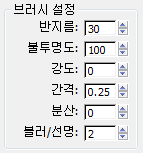
- 반지름
- 브러시 구의 반지름(픽셀)입니다. 뷰포트에서 반지름을 대화식으로 변경하려면
 +
+ 를 누른 채 수직 드래그합니다. 주: 앞서 설명한 것처럼, 뷰포트 캔버스 브러시의 모양은 구형이므로 얇은 3D 오브젝트 단면을 페인팅할 때 브러시가 오브젝트에 침투하여 둘 이상의 표면에 페인트를 동시에 적용할 수 있습니다. 이러한 상황이 발생하면 반지름 설정을 낮추거나 2D 보기를 사용해 보십시오.
를 누른 채 수직 드래그합니다. 주: 앞서 설명한 것처럼, 뷰포트 캔버스 브러시의 모양은 구형이므로 얇은 3D 오브젝트 단면을 페인팅할 때 브러시가 오브젝트에 침투하여 둘 이상의 표면에 페인트를 동시에 적용할 수 있습니다. 이러한 상황이 발생하면 반지름 설정을 낮추거나 2D 보기를 사용해 보십시오. - 불투명도
- 지우기를 제외한 모든 도구의 불투명도를 설정합니다. 지우기가 활성화되어 있으면 이 필드는 지우기 도구에 대해서만 값을 설정합니다. 값 100은 완전히 불투명함을 나타냅니다.
뷰포트에서 불투명도를 대화식으로 변경하려면
 +
+ 를 누른 채 수직 드래그합니다.
를 누른 채 수직 드래그합니다. - 강도
- 브러시 가장자리의 폴오프입니다. 강도 값이 높으면 브러시의 가장자리가 날카로워지고 강도 값이 낮으면 가장자리가 부드러워집니다.
뷰포트에서 강도를 대화식으로 변경하려면
 +
+ 를 누른 채 수직 드래그합니다.
를 누른 채 수직 드래그합니다. - 간격
- 드래그를 통해 연속 스트로크를 페인팅할 때 스트로크를 따라 배치된 각 브러시 복사본 사이의 브러시 반지름을 기준으로 하는 거리입니다. 기본값은 0.25입니다. 이 경우 복사본이 반지름에서 1/4만큼 떨어진 거리에 배치됩니다. 복사본을 양 끝 가장자리에 배치하려면 간격을 2.0으로 설정합니다.
- 분산
- 스트로크 중에 각 브러시 복사본 배치를 임의 지정합니다. 분산 값이 커질수록 임의 지정 정도도 높아집니다.
- 블러/선명
- 블러 또는 선명 도구를 통해 적용되는 블러링 또는 선명하게 하기 정도입니다. 해당 도구에 대해서만 사용할 수 있습니다.